Как найти телефон на Windows Phone
Руководства • Руководства Windows Mobile12.09.2016
Автор: Юлия Черемис
От кражи или утери мобильного телефона, к сожалению, не застрахован никто. Пропажа гаджета – очень неприятное событие, ведь пользователь лишается не только возможности совершать звонки и отправлять сообщения, но и важной информации, контактов, фотографий, заметок и многого другого.
Конечно, если настроить синхронизацию с облачными сервисами, все данные можно восстановить, но все же настроение будет безвозвратно испорчено, а потерявший смартфон человек будет вынужден потратиться на приобретение нового.
К счастью, разработчики мобильных ОС предусмотрели вероятность пропажи аппарата, поэтому встроили функции, которые позволят вернуть его. В этой статье мы рассмотрим, как найти телефон на Windows Phone.
Содержание
- 1 Точка на карте
- 2 Действия при утере мобильного гаджета
Точка на карте
Чтобы иметь возможность найти потерянный смартфон, необходимо включить в настройках сохранение его местоположения. Это выполняется следующим образом:
Это выполняется следующим образом:
Шаг 1. Запустите приложение Параметры и перейдите в категорию «Обновление и безопасность».
Шаг 2. Выберите пункт «Поиск телефона».
Шаг 3. Установите переключатель в положение «Вкл» возле надписи «Периодически сохранять местоположение моего устройства…».
Теперь смартфон на Windows Mobile будет регулярно «отмечаться» на карте, и вы сможете в любой момент узнать, где он находится.
Действия при утере мобильного гаджета
Итак, вы задали в настройках сохранение местоположения телефона, но что нужно сделать в случае, если потеряли его? Вам понадобится компьютер с интернетом и данные для входа в учетную запись Microsoft, которая используется в смартфоне. Найти телефон на Виндовс Фон можно, выполнив несколько простых действий:
Шаг 1. Зайдите на официальный сайт Microsoft и войдите в учетную запись пользователя, затем перейдите в категорию «Устройства».
Шаг 2. Выберите в списке устройств смартфон и щелкните по ссылке «Найти мой телефон».
Шаг 3. После недолгого ожидания вы увидите, где в данный момент находится ваш мобильный аппарат. При этом, даже если тот, в чьих руках он находится в данный момент, выключит функцию сохранения местоположения, телефон все равно будет обнаружен.
На этой же странице вы сможете произвести некоторые манипуляции с утерянным гаджетом: позвонить на него (полезно, если смартфон лежит где-то в комнате, и вы не можете найти его), заблокировать и вывести на экран свое сообщение (например, предложение вернуть телефон), очистить все пользовательские данные в устройстве (если вы не уверены, что сможете получить аппарат обратно).
Важно знать: Если злоумышленник выполнит сброс смартфона к заводским настройкам и войдет под другой учетной записью, найти его на карте вы уже не сможете. Поэтому есть смысл озаботиться поиском телефона как можно раньше – это повышает шансы на его обнаружение.
Заключение
Благодаря разработчикам ОС Windows, вы можете найти на карте и вернуть утерянный смартфон под управлением Windows Phone или Windows Mobile. Главное – не медлить, и тогда вероятность, что аппарат снова попадет в руки своего хозяина, возрастет многократно.
Читайте также
Как найти потерянный Windows Phone
Автор Лёвкин Борис На чтение 4 мин. Просмотров 27 Опубликовано
Потеряли Windows Phone? Пока у вас включены определенные настройки, есть функции, которые вы можете использовать, чтобы узнать, где он находится. Microsoft встроила систему отслеживания, которая позволяет пользователям отслеживать, где находится их собственный телефон, в любое время, а это означает, что вам больше никогда не придется терять свое устройство.
Содержание
- Включите ‘Найти’ Мой телефон
- Второй гласит:
- Найти потерянный телефон очень просто
- Позвоните на потерянный телефон
- Заблокировать утерянный телефон
- Стереть свой Windows Phone
Если вы не включили «Найти мой телефон», вы не сможете использовать эту функцию.
Чтобы включить «Найти мой телефон», прокрутите до параметра «Настройки». на экране приложения и коснитесь «Система». В «Системе» вы увидите опцию «Найти мой телефон» прямо вверху экрана. Коснитесь этого, и вы увидите два диалоговых окна. Первый гласит:
Второй гласит:«Отправлять приложения на мой телефон с помощью push-уведомлений (не SMS)».
«Периодически сохраняйте местоположение моего телефона и до того, как батарея разрядится, чтобы он легче найти ».
Если вы выберете первый вариант, вы сможете найти свой телефон с помощью push-уведомлений, которые работают быстрее, чем текстовые сообщения, и могут быть дешевле, если у вас нет тарифного плана с безлимитный Интернет и текстовые сообщения.
Второй вариант будет регулярно сохранять местоположение вашего телефона, а это значит, что вам будет легче найти ваш телефон, если он потеряется.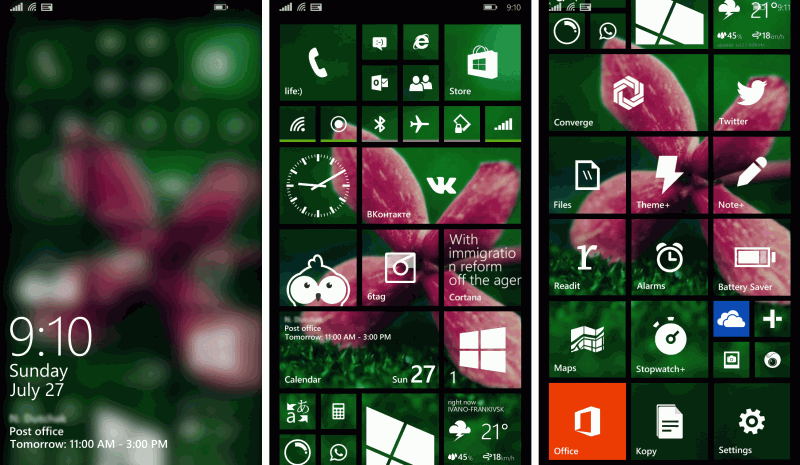 Вы сможете увидеть, в каком путешествии прошел ваш телефон, если вы оставили его в поезде или если он был украден, и увидеть, где он находится, пока он включен.
Вы сможете увидеть, в каком путешествии прошел ваш телефон, если вы оставили его в поезде или если он был украден, и увидеть, где он находится, пока он включен.
Пока эти настройки включены, найти свой телефон очень просто. Если вы поняли, что телефон вам не нужен, вам нужно перейти в свою учетную запись Microsoft. Перейдите по этой ссылке: www.account.microsoft.com/devices
Когда вы перейдете на страницу, вам будет предложено войти в систему. Убедитесь, что вы входите, используя ту же учетную запись Microsoft, которую используете. каждый раз, когда вы входите в систему на своем устройстве Windows Phone.
После входа в систему нажмите «Найти телефон», и процесс начнется.
Вам будет предложено выбрать телефон, который вы хотите найти. После того, как вы выберете его, вам будет представлена дополнительная информация о вашем телефоне, а также карта, на которой показано местоположение вашего телефона и время, когда он был там. Вы можете взаимодействовать с картой, чтобы узнать больше о том, где она находится.
Вы можете взаимодействовать с картой, чтобы узнать больше о том, где она находится.
Если вам кажется, что ваш телефон находится у вас дома, но вы не можете кажется, что нашел его, тогда использование функции «Найти телефон» может оказаться не очень полезным. Карта покажет, что телефон определенно находится у вас дома, но он не сможет заглянуть за подушки на диване.
Чтобы найти свой телефон у себя дома, вы можете использовать функцию «Найти мой телефон», чтобы позвонить на свой телефон. Чтобы телефон зазвонил, просто нажмите кнопку «Звонок» на странице «Найти мой телефон» после того, как вы выбрали трубку, о которой идет речь.
Это заставит ваш телефон звонить, даже если вы настроили его на вибрацию или он находится в беззвучном режиме.
Заблокировать утерянный телефон Чтобы ваш телефон не использовался кем-либо, кроме вас, когда вы не знаете, где он находится, вы можете заблокировать его, используя тот же экран. Просто нажмите кнопку «Заблокировать» и следуйте инструкциям.
Просто нажмите кнопку «Заблокировать» и следуйте инструкциям.
Если на вашем телефоне нет пароля, вам потребуется настроить новый на этом экране. Это означает, что ваш телефон будет недоступен для тех, кто не знает ваш пароль, а также означает, что вам не нужно удаленно стирать данные с телефона – идеально, если вам удастся найти свой телефон в ближайшие часы или дни.
Стереть свой Windows PhoneЕсли вам не удалось найти телефон, последний вариант – стереть данные с устройства. Это означает, что тот, у кого есть ваш телефон, не сможет получить доступ к вашей личной информации или файлам.
Перейдите на ту же страницу «Найти мой телефон» и нажмите кнопку «Стереть». Убедитесь, что вы уверены, что нет никаких шансов, что вы когда-либо найдете свой телефон, прежде чем вы это сделаете, поскольку любая личная информация, данные, изображения или файлы на вашем телефоне не смогут быть восстановлены, если вы действительно найдете свой телефон.
Вам будет предложено установить флажок с надписью «Я готов стереть данные с телефона». Установите этот флажок и нажмите «Стереть», и служба Windows удалит всю личную информацию и данные, сделав ваш телефон бесполезным для человека, который мог его украсть.
Что такое Yourphone.Exe в Windows 10 (и стоит ли его останавливать)
Если вы сидите за ПК с Windows и читаете эту статью, то добраться сюда вам помогли различные системные процессы. Они помогли вам загрузить компьютер, создать графический пользовательский интерфейс, позволяющий войти в Windows, подключиться к Интернету, открыть веб-браузер и многое другое.
В Windows есть различные системные процессы и приложения, но большинство из них, вероятно, вам незнакомы. Один из процессов, о котором вы, возможно, не слышали, называется yourphone.exe. В отличие от других системных процессов, таких как svchost.exe, yourphone.exe — это новый системный процесс, представленный в Windows 10. Вот все, что вам нужно знать о нем.
Содержание
Если вы видите, что процесс yourphone.exe (или аналогичный) запущен в диспетчере задач Windows, значит, вы используете Windows 10 и приложение «Ваш телефон» работает в фоновом режиме.
Приложение «Ваш телефон» — относительно новая функция Windows, позволяющая синхронизировать устройство Windows со смартфоном или планшетом Android под управлением Android 7 или более поздней версии. Это позволяет вам читать уведомления вашего устройства, включая входящие сообщения, не глядя непосредственно на ваше устройство Android.
Если вы являетесь пользователем iPhone или iPad, вы по-прежнему можете использовать приложение «Ваш телефон», но вы ограничены обменом ссылками в браузере, а другие функции в настоящее время недоступны. Для этого вам понадобится установленный Microsoft Edge на вашем iPhone или iPad.
Вы также можете обмениваться файлами и изображениями между своими устройствами, отвечать на текстовые сообщения с вашего ПК и выполнять другие действия. Это приложение Microsoft, поэтому вы можете полностью безопасно продолжать работать на своем ПК.
Это приложение Microsoft, поэтому вы можете полностью безопасно продолжать работать на своем ПК.
Однако, если вы хотите отключить его, вы можете это сделать. Вы можете вручную остановить процесс yourphone.exe в диспетчере задач Windows или запретить его запуск в фоновом режиме в параметрах Windows. Вы также можете полностью удалить его с помощью Windows PowerShell.
Как вручную остановить процесс yourphone.exeЕсли вы считаете, что процесс yourphone.exe запущен на вашем компьютере, и вы хотите его остановить, вы можете сделать это вручную с помощью диспетчера задач Windows.
- Для этого вам нужно открыть диспетчер задач Windows, щелкнув правой кнопкой мыши панель задач в нижней части экрана. В меню параметров нажмите Диспетчер задач . Либо нажмите Ctrl + Shift + Esc на клавиатуре, чтобы открыть его вручную.
- В окне диспетчера задач Windows найдите процесс Your Phone .
 Если приложение открыто, оно будет отображаться как Ваш телефон . Если он работает в фоновом режиме, он может отображаться как YourPhone .
Если приложение открыто, оно будет отображаться как Ваш телефон . Если он работает в фоновом режиме, он может отображаться как YourPhone .
- Чтобы остановить процесс Your Phone или YourPhone , щелкните его правой кнопкой мыши и выберите параметр End Task .
Это завершит текущий процесс до следующей перезагрузки или до тех пор, пока вы не откроете приложение «Ваш телефон» вручную. Если вы используете функции «Ваш телефон», это предотвратит работу приложения в фоновом режиме. Вы не будете получать уведомления или сообщения, синхронизированные с вашим устройством Android, пока приложение не будет открыто снова.
Отключение приложения «Ваш телефон» в Windows 10 Завершение процесса yourphone.exe только остановит работу приложения до перезагрузки. Если вы хотите, чтобы он не загружался автоматически в фоновом режиме при перезагрузке компьютера, вам необходимо отключить его в меню настроек Windows .
- Чтобы открыть Параметры Windows, щелкните правой кнопкой мыши меню «Пуск» и выберите параметр Параметры .
- В настройках окна , нажмите Конфиденциальность > Фоновые приложения . Отсюда будет показан список приложений, которые могут работать в фоновом режиме. Найдите приложение Your Phone , прокрутив список справа. Чтобы отключить его, щелкните ползунок рядом с ним в положение Off .
После отключения приложение «Ваш телефон» больше не сможет работать в фоновом режиме. В следующий раз, когда вы перезагрузите компьютер, приложение больше не будет отображаться в списке процессов диспетчера задач Windows, пока вы не откроете его самостоятельно.
Если вы никогда не используете приложение, оно никогда не появится, пока вы его не откроете. Это оставит его отключенным, но готовым к использованию, если вы передумаете в будущем.
Удаление приложения «Ваш телефон» (Yourphone. exe) с помощью Windows PowerShell
exe) с помощью Windows PowerShell Отключение приложения «Ваш телефон» путем остановки его работы в фоновом режиме оставит его фактически отключенным, но вы по-прежнему сможете открывать его вручную. Если вы хотите полностью удалить его, вам нужно будет использовать для этого Windows PowerShell.
Хотя обычно не рекомендуется удалять встроенные компоненты Windows, это приложение можно удалить. Это не основной системный компонент, поэтому он не должен влиять на какие-либо другие функции. Если вы удалите его, вы не сможете синхронизировать свое устройство Android с Windows, но позже вы сможете переустановить приложение из Магазина Microsoft.
- Чтобы удалить yourphone.exe, вам нужно открыть окно PowerShell с правами администратора. Для этого щелкните правой кнопкой мыши меню «Пуск» и нажмите клавишу Windows PowerShell 9.вариант 0011.
- В окне Windows PowerShell вы можете запустить команду, которая остановит работу компонентов, используемых для вашего телефона (включая yourphone.
 exe). Для этого введите Get-AppxPackage Microsoft.YourPhone -AllUsers | Remove-AppxPackage и нажмите Enter.
exe). Для этого введите Get-AppxPackage Microsoft.YourPhone -AllUsers | Remove-AppxPackage и нажмите Enter.
- Вы не увидите никаких подтверждений того, что приложение «Ваш телефон» было удалено. В случае успешного выполнения команды ответ в окне PowerShell записан не будет. После этого вам также может понадобиться удалить установочные файлы для приложения «Ваш телефон». Вы можете получить доступ к этим файлам, открыв C:\Program Files\WindowsApps\ в проводнике Windows.
- В папке C:\Program Files\WindowsApps найдите дополнительную папку, которая начинается с Microsoft.YourPhone (например, Microsoft.YourPhone_1.20081.117.0_x64__8wekyb3d8bbwe 11). Имя папки изменится в зависимости от версии приложения, установленного на вашем компьютере. В списке может быть несколько папок с тегом Microsoft.YourPhone , поэтому найдите папку, содержащую тег системной архитектуры (например, x64 ).

- Чтобы удалить папку, щелкните ее правой кнопкой мыши и нажмите Удалить . Это приведет к удалению всех файлов приложения «Ваш телефон», включая файл yourphone.exe.
- Возможно, вам потребуется нажать Продолжить во всплывающем окне Доступ к папке запрещен , чтобы дать разрешение на удаление папки.
- Если папка не удаляется, вы можете принудительно удалить ее с помощью команды Windows PowerShell. Для этого введите Remove-Item -path «C:\Program Files\WindowsApps\Microsoft.YourPhone_1.20081.117.0_x64__8wekyb3d8bbwe» и нажмите Введите . Сначала замените путь Microsoft.YourPhone на правильный путь для вашего ПК, в зависимости от версии приложения. После выполнения команды нажмите Y , чтобы подтвердить удаление.
Если команда выполнена успешно, папка (и все содержащиеся в ней файлы) должны быть удалены.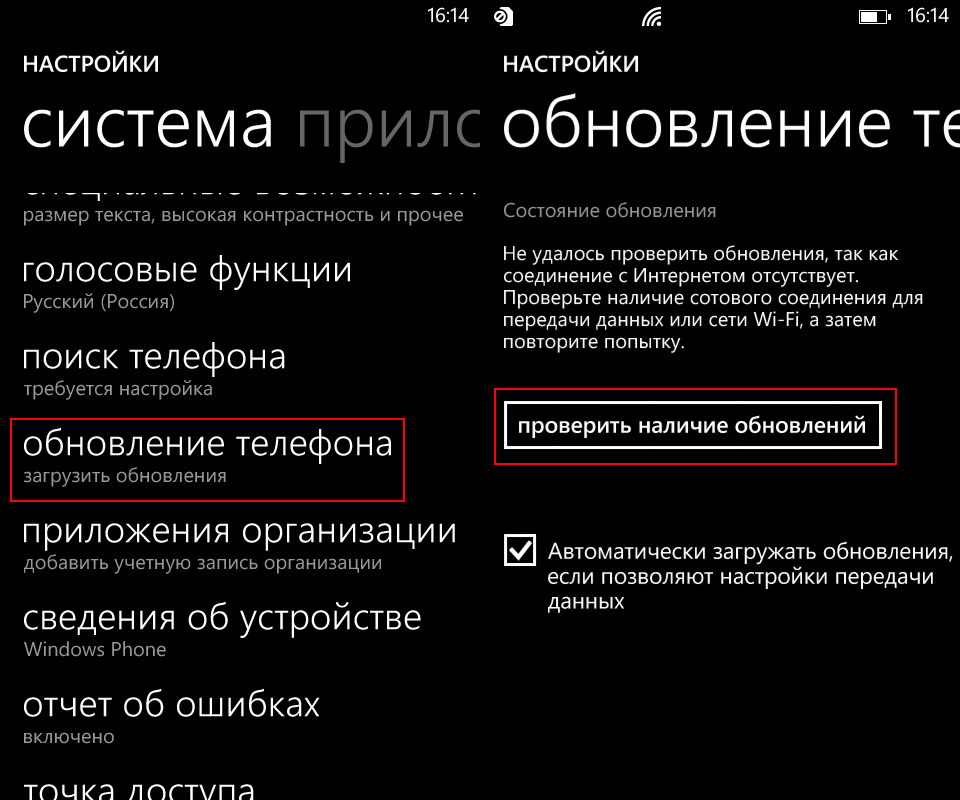 Если команда возвращает ошибку, убедитесь, что приложение «Ваш телефон» не запущено, а затем используйте тег -Force в конце команды, чтобы заставить Windows удалить все файлы «Ваш телефон».
Если команда возвращает ошибку, убедитесь, что приложение «Ваш телефон» не запущено, а затем используйте тег -Force в конце команды, чтобы заставить Windows удалить все файлы «Ваш телефон».
Другие системные процессы, такие как msmpeng.exe, считаются жизненно важными компонентами установки Windows 10, и их остановка или удаление может привести к прекращению работы Windows. К счастью, приложение «Ваш телефон» не так важно, поэтому, если вы хотите удалить его, вы можете это сделать, хотя лучше просто отключить его и оставить на месте.
Если вы беспокоитесь о процессах в диспетчере задач Windows, с которыми вы не знакомы, вам, вероятно, следует выполнить сканирование на наличие вредоносных программ, чтобы убедиться, что ваш компьютер по-прежнему защищен. Если у вас не установлена антивирусная защита, вы можете использовать множество бесплатных инструментов для удаления антивирусов, включая встроенный инструмент безопасности Windows.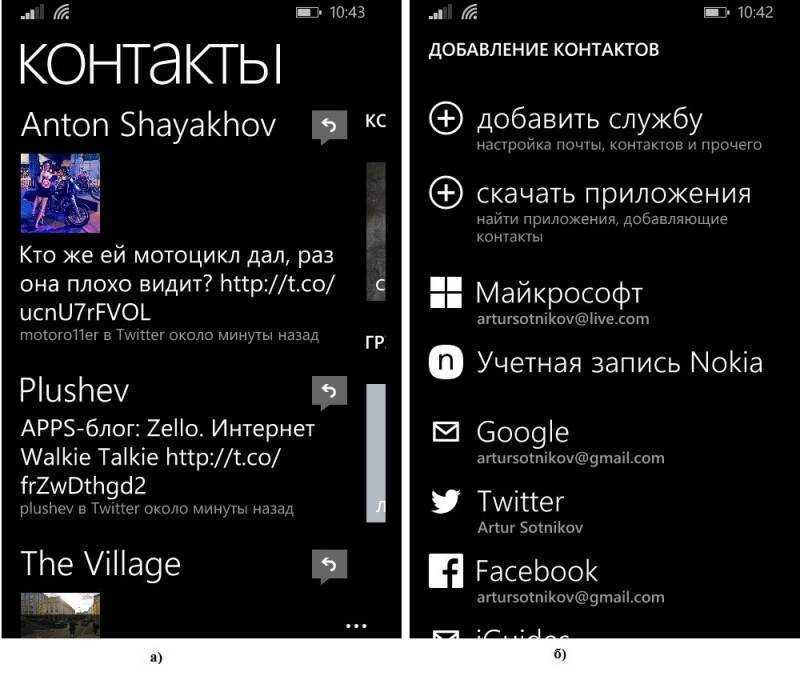
Бен Стоктон (Ben Stockton) — писатель-фрилансер из Великобритании. В прошлой жизни Бен был преподавателем колледжа в Великобритании, обучая подростков и взрослых. Покинув класс, Бен воспользовался своим педагогическим опытом и применил его к написанию технических практических руководств и учебных пособий, специализирующихся на Linux, Windows и Android. Он имеет степень в области истории и аспирантуру в области вычислительной техники. Прочтите полную биографию Бена
Подпишитесь на YouTube!
Вам понравился этот совет? Если это так, загляните на наш канал YouTube на нашем родственном сайте Online Tech Tips. Мы охватываем Windows, Mac, программное обеспечение и приложения, а также предлагаем множество советов по устранению неполадок и обучающих видеороликов. Нажмите на кнопку ниже, чтобы подписаться!
Подписаться
Что такое YourPhone.Exe в Windows 10?
В некоторых случаях обнаружение неизвестного процесса в списке процессов Windows 10 является огромным красным флажком. Многие вредоносные программы пытаются скрыться, маскируя себя под системный процесс, что вызывает меньше подозрений у пользователей. Фоновый процесс под названием YourPhone.exe может присутствовать на вашем компьютере прямо сейчас — стоит ли об этом беспокоиться?
Многие вредоносные программы пытаются скрыться, маскируя себя под системный процесс, что вызывает меньше подозрений у пользователей. Фоновый процесс под названием YourPhone.exe может присутствовать на вашем компьютере прямо сейчас — стоит ли об этом беспокоиться?
Хотите узнать, какой процесс YourPhone.exe работает в фоновом режиме вашей системы Windows 10? Следует ли отключить его или оставить включенным? В этой статье мы обсудим, что такое YourPhone.exe в Windows 10 и как его отключить.
Читайте дальше, чтобы узнать больше.
Содержание
- Что такое процесс YourPhone.exe?
- Является ли YourPhone.exe вирусом? (И насколько безопасно приложение «Ваш телефон»?)
- Как отключить процесс YourPhone.exe и выйти из приложения для телефона
- Метод 1. Вручную завершите задачу yourphone.exe
- Способ 2. Отключите приложение «Ваш телефон» в настройках
- Способ 3. Используйте Windows PowerShell для удаления приложения «Ваш телефон»
- Часто задаваемые вопросы
- Заключительные мысли
Что такое процесс YourPhone.
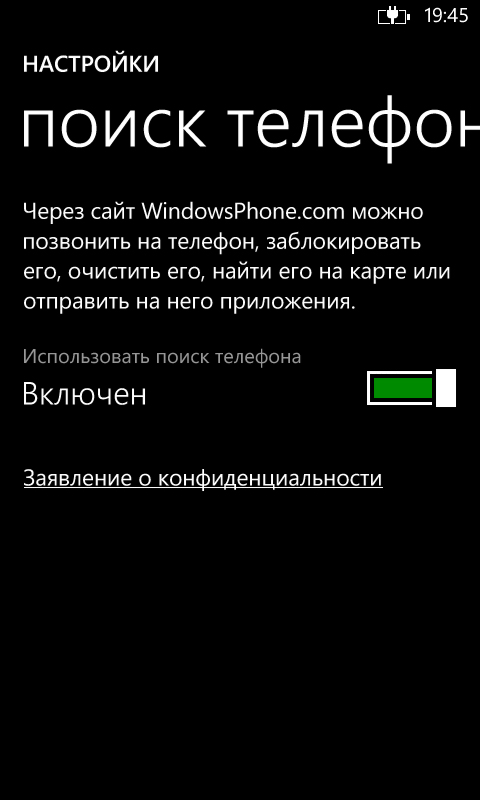 exe?
exe?Проще говоря, yourphone.exe (часто стилизованный под YourPhone.exe) является продуктом приложения Your Phone . Этот законный процесс из приложения Windows 10 синхронизирует и подключает ваши мобильные устройства к вашему компьютеру. Он связывает ваш телефон с компьютером, открывая дверь для многих возможностей взаимодействия с несколькими устройствами.
Например, с помощью приложения «Ваш телефон» вы можете синхронизировать фотографии, видео и сообщения между Windows 10 компьютер и смартфон, например телефон Android. Это устраняет необходимость в сторонних службах обмена файлами и других сложных обходных путях для передачи файлов между вашей электроникой.
Процесс yourphone.exe продолжает работать в фоновом режиме, чтобы обеспечить постоянную синхронизацию и актуальность файлов вашего телефона. Вот почему вы увидите процесс в диспетчере задач, даже если у вас не открыто приложение. Не стоит прерывать процесс, если вы регулярно пользуетесь приложением «Ваш телефон».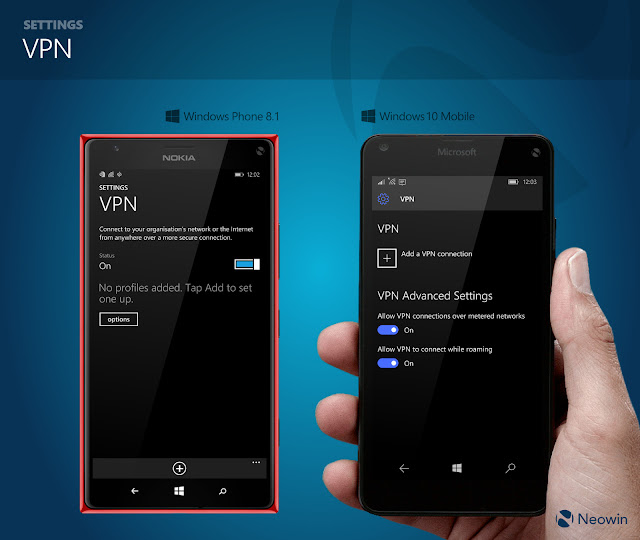 В противном случае, если вам не нужны эти функции, вы можете отключить процесс yourphone.exe.
В противном случае, если вам не нужны эти функции, вы можете отключить процесс yourphone.exe.
Является ли YourPhone.exe вирусом? (И насколько безопасно приложение «Ваш телефон»?)
Короткий ответ: нет, yourphone.exe не является вирусом. Процесс исходит из подлинного приложения Windows 10 под названием Your Phone , разработанного Microsoft. Он не может нанести вред вашему компьютеру или мобильному телефону и не содержит вредоносного кода.
Подключение телефона к компьютеру через приложение «Ваш телефон» абсолютно безопасно.
Хотя законный процесс безвреден, существует очень небольшая вероятность того, что вредоносное ПО попытается замаскироваться под процесс yourphone.exe. Этот метод не позволяет пользователям подозревать, что на ПК запущено вредоносное приложение.
Если вы заметили, что файл yourphone.exe использует высокую загрузку ЦП , использование диска или памяти, запустите антивирусное сканирование с помощью встроенного инструмента безопасности Windows или стороннего приложения как можно скорее.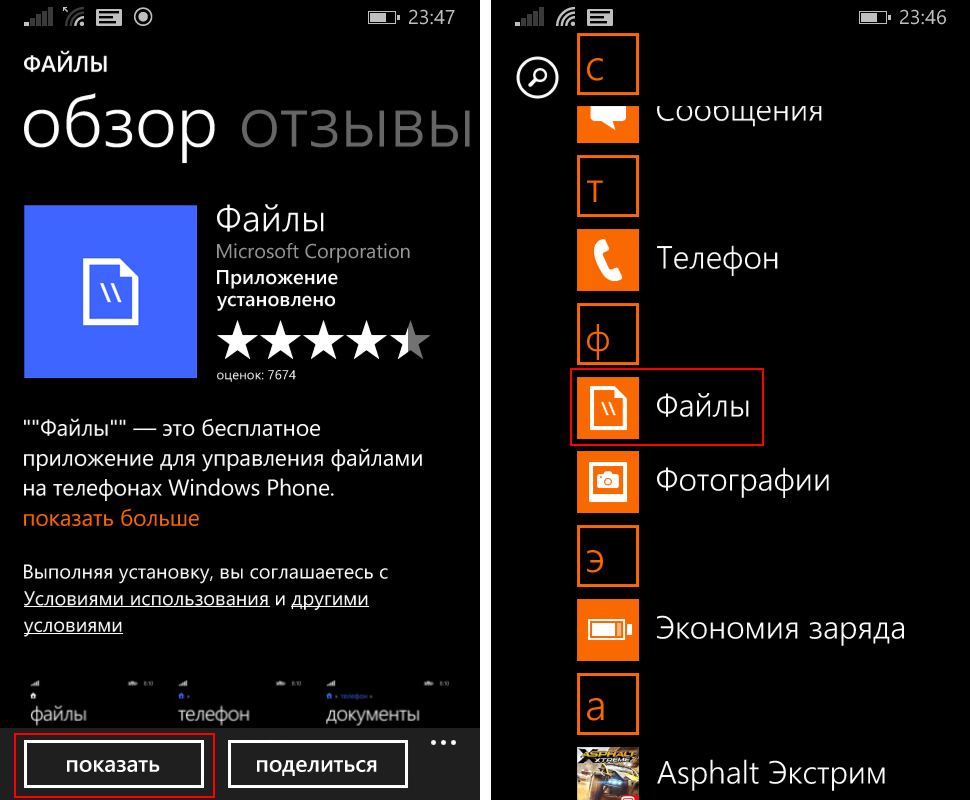 Это признаки того, что процесс является незаконным и может нанести вред вашему компьютеру или смартфону при подключении.
Это признаки того, что процесс является незаконным и может нанести вред вашему компьютеру или смартфону при подключении.
Как отключить процесс YourPhone.exe и выйти из приложения для телефона
Несмотря на то, что yourphone.exe безопасно продолжать работу, вы можете легко отключить приложение «Ваш телефон» и в результате завершить его процесс. Это может быть полезно, если вы не используете приложение «Ваш телефон» регулярно и хотите ускорить работу своего устройства. Уменьшение количества одновременно работающих фоновых приложений может повысить производительность вашего ПК.
В зависимости от того, как часто вы используете приложение «Ваш телефон», вы можете закрыть его или временно полностью отключить.
Приведенные ниже методы содержат пошаговые инструкции по прекращению работы процесса yourphone.exe в фоновом режиме или его полному удалению.
Способ 1. Вручную завершите задачу yourphone.exe
Если вы хотите временно выйти из приложения «Ваш телефон», вы можете сделать это вручную. Используя диспетчер задач, вы можете принудительно закрыть приложение, полностью завершить его работу до тех пор, пока вы не запустите его снова или не перезагрузите компьютер.
Используя диспетчер задач, вы можете принудительно закрыть приложение, полностью завершить его работу до тех пор, пока вы не запустите его снова или не перезагрузите компьютер.
Вы можете вручную остановить процесс yourphone.exe на вашем компьютере в любое время. Просто следуйте инструкциям ниже.
- Откройте Диспетчер задач одним из следующих способов:
- Щелкните правой кнопкой мыши любое место на панели задач. Это откроет контекстное меню. Здесь нажмите Диспетчер задач .
- Можно также одновременно нажать клавиши Ctrl , Alt, и Esc на клавиатуре.
- Если ваш диспетчер задач запущен в компактном виде, щелкните параметр Подробнее в левом нижнем углу окна. Это расширит окно и покажет вам необходимые нажатия для доступа к запускаемым приложениям.
- Оставайтесь на вкладке по умолчанию Процессы .
 Здесь вы можете найти процесс yourphone.exe, выполнив поиск приложения Your Phone , также отображаемого как YourPhone .
Здесь вы можете найти процесс yourphone.exe, выполнив поиск приложения Your Phone , также отображаемого как YourPhone . - Щелкните правой кнопкой мыши Ваш телефон и выберите опцию Завершить задачу в контекстном меню.
После выполнения этих шагов Windows 10 завершит процесс yourphone.exe до следующей перезагрузки устройства или открытия приложения «Ваш телефон» вручную.
Способ 2. Отключите приложение «Ваш телефон» в настройках
Если вы не хотите выходить из задачи yourphone.exe каждый раз при запуске компьютера, вы можете отключить приложение «Ваш телефон». Хотя это не удаляет программное обеспечение, оно предотвратит его запуск при запуске, а это означает, что процесс также не будет работать в фоновом режиме.
В отличие от многих сторонних приложений, которые вы устанавливаете на свой компьютер с Windows 10, приложение «Ваш телефон» можно довольно легко отключить. Просто следуйте инструкциям ниже.
Просто следуйте инструкциям ниже.
- Откройте приложение Settings , используя сочетание клавиш Windows + I или значок шестеренки в меню Start .
- Щелкните вкладку Privacy , затем прокрутите вниз на левой боковой панели и переключитесь на Фоновые приложения меню.
- Прокрутите вниз и найдите приложение Your Phone . Не забудьте переключить переключатель рядом с ним, чтобы он сказал Off .
Вот и все, вы успешно отключили приложение «Ваш телефон»! Имейте в виду, что для остановки процесса может потребоваться перезагрузка.
Способ 3. Использование Windows PowerShell для удаления приложения «Ваш телефон»
Чтобы полностью удалить приложение «Ваш телефон», необходимо выполнить дополнительные действия. Имейте в виду, что у вас должен быть доступ к локальному учетная запись администратора для выполнения этого метода.
Поскольку приложение «Ваш телефон» является встроенным приложением для Windows 10, его удаление немного отличается от удаления другого программного обеспечения. Используя Windows PowerShell, вы можете полностью удалить приложение «Ваш телефон» и процесс yourphone.exe.
- Откройте окно поиска Windows на панели задач, щелкнув значок увеличительного стекла. Вы также можете вызвать его с помощью сочетания клавиш
- Введите PowerShell и щелкните правой кнопкой мыши соответствующий результат поиска, затем выберите Запуск от имени администратора .
- При появлении запроса контроля учетных записей (UAC) нажмите Да , чтобы разрешить запуск приложения с административными разрешениями.
- Скопируйте и вставьте следующую команду в Windows PowerShell, а затем нажмите клавишу Enter, чтобы выполнить ее: Get-AppxPackage Microsoft.
 Ваш телефон -Все пользователи | Удалить AppxPackage
Ваш телефон -Все пользователи | Удалить AppxPackage
Лучшие будущие телефоны 2023
Заключение
Это все, что вам нужно знать о процессе yourphone.exe в Windows 10. Вы уже знали, что это не вирус? Вам было интересно узнать больше о том, как работает ваша система? Узнайте больше о своей сложной системе, возвращаясь на SoftwareKeep за ежедневными статьями, новостями и учебными пособиями.
Часто задаваемые вопросы
В: Как остановить запуск процесса YourPhone.exe в фоновом режиме?
Вы можете полностью закрыть приложение «Ваш телефон» с помощью диспетчера задач, отключить его в настройках или использовать командную строку PowerShell для его удаления.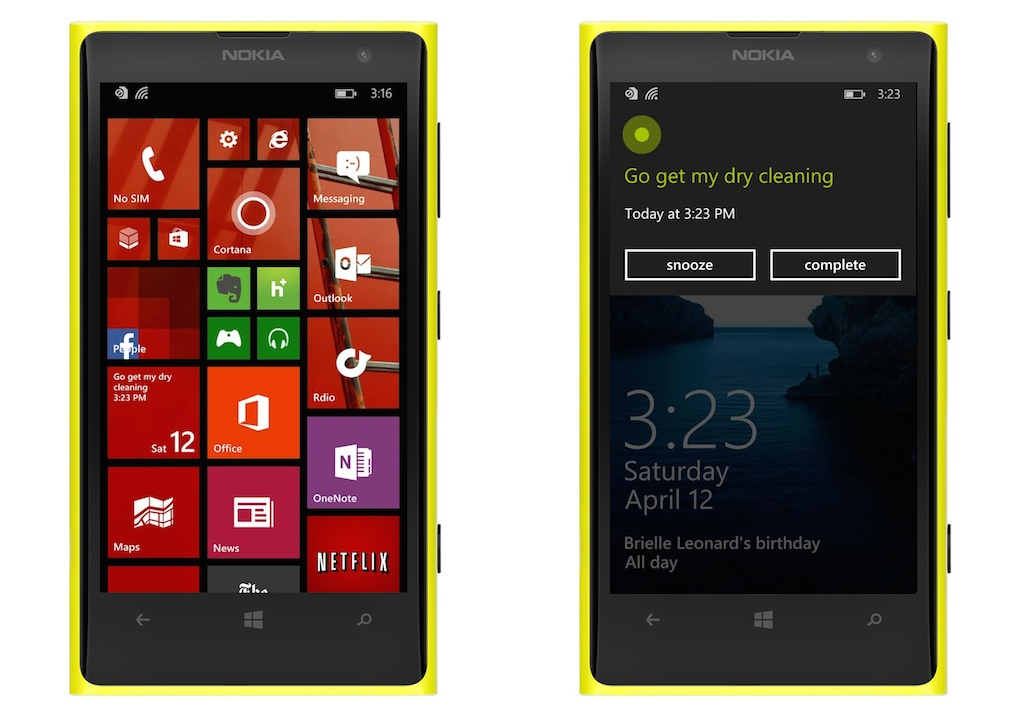 В настоящее время нет других способов отключить приложение «Ваш телефон» в фоновом режиме.
В настоящее время нет других способов отключить приложение «Ваш телефон» в фоновом режиме.
В: Нужно ли удалять приложение «Ваш телефон»?
Приложение «Ваш телефон» — это небольшое приложение, встроенное в Windows 10. Вы можете безопасно удалить его, если не используете его для синхронизации файлов с устройством Android или Windows Phone.
В: Безопасен ли файл yourphone.exe? Это может быть вирус?
Да, yourphone.exe — безопасный процесс. Существует крайне малая вероятность того, что это может быть вредоносный процесс. Ищите явные признаки, такие как интенсивное использование ресурсов или дублирование процессов «Ваш телефон».
В: Какое приложение следует использовать для удаления вредоносного ПО yourphone.exe?
Мы рекомендуем качественный антивирус.
Заключительные мысли
Это обобщает всю информацию о процессе yourphone.exe в вашей операционной системе Windows 10. Мы надеемся, что вы сможете успешно отключить приложение, следуя приведенным выше инструкциям.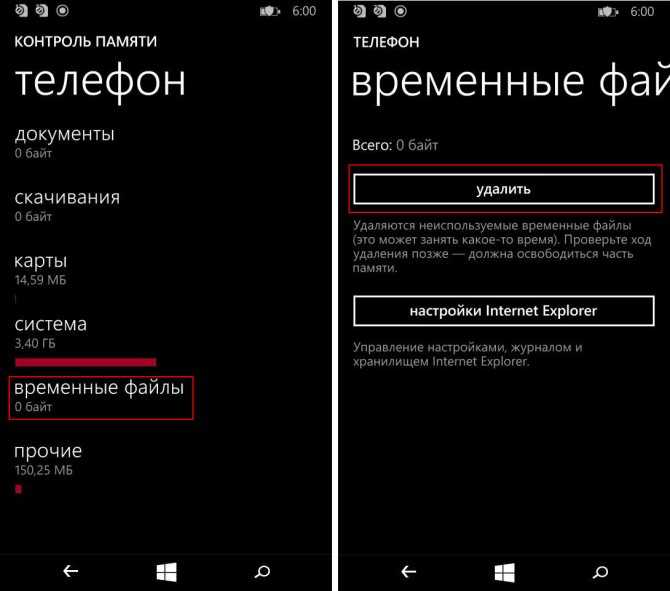

 Если приложение открыто, оно будет отображаться как Ваш телефон . Если он работает в фоновом режиме, он может отображаться как YourPhone .
Если приложение открыто, оно будет отображаться как Ваш телефон . Если он работает в фоновом режиме, он может отображаться как YourPhone .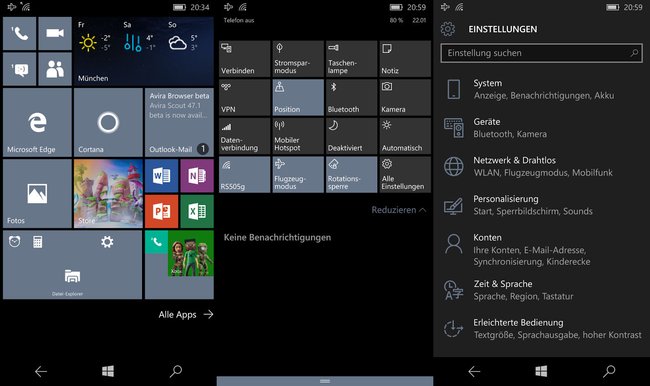 exe). Для этого введите Get-AppxPackage Microsoft.YourPhone -AllUsers | Remove-AppxPackage и нажмите Enter.
exe). Для этого введите Get-AppxPackage Microsoft.YourPhone -AllUsers | Remove-AppxPackage и нажмите Enter.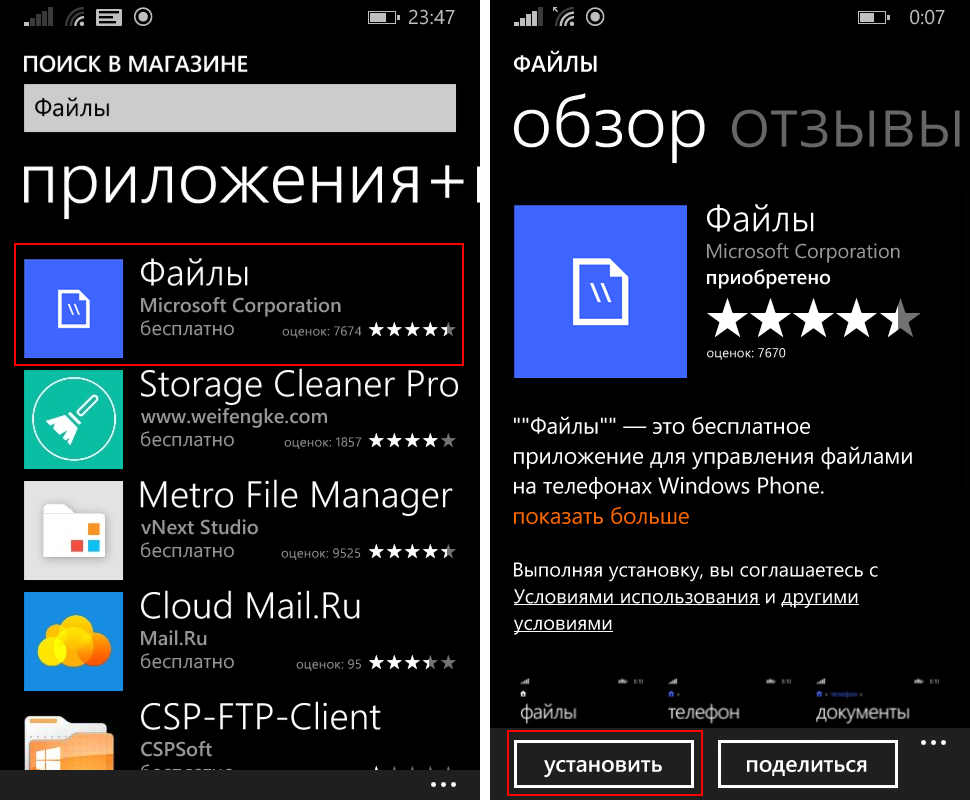
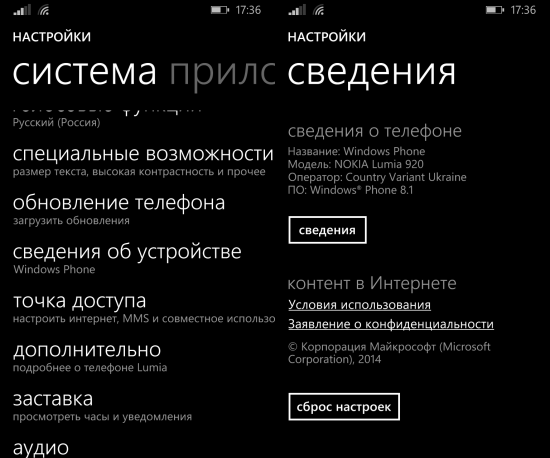 Здесь вы можете найти процесс yourphone.exe, выполнив поиск приложения Your Phone , также отображаемого как YourPhone .
Здесь вы можете найти процесс yourphone.exe, выполнив поиск приложения Your Phone , также отображаемого как YourPhone .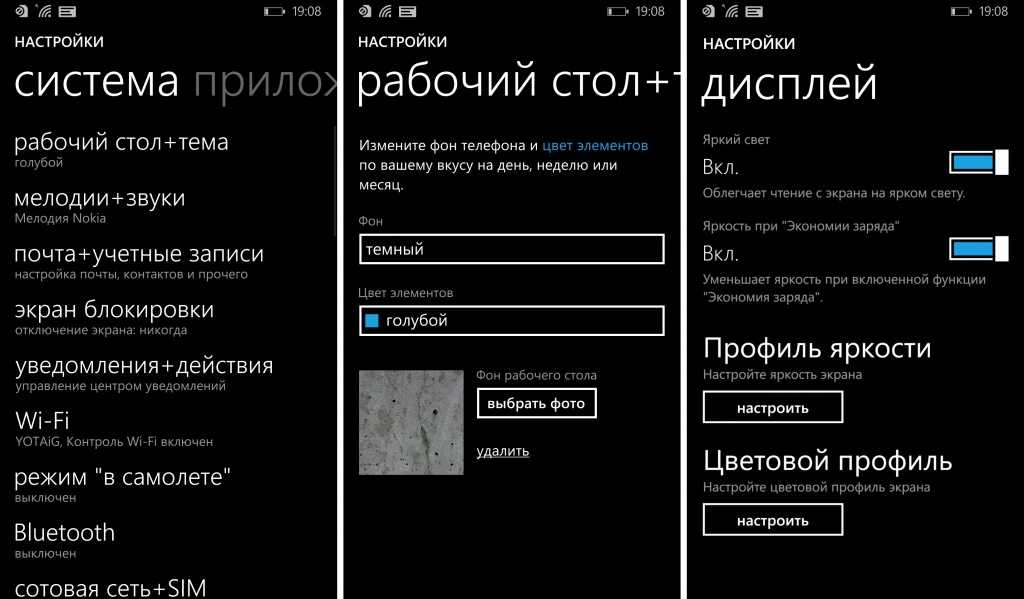 Ваш телефон -Все пользователи | Удалить AppxPackage
Ваш телефон -Все пользователи | Удалить AppxPackage
Ваш комментарий будет первым